「バックアップファイルについて」
バックアップ機能とは
バックアップ機能とは、コンテンツおよびモジュールの情報をバックアップファイルに保存し、
必要に応じてリストア(復元)できる機能です。不要になったバックアップファイルは随時削除してください。
バックアップファイルの作成方法
手動でバックアップファイルを作成
1.コントロールパネル>管理>システム>バックアップからバックアップダイアログを表示します。
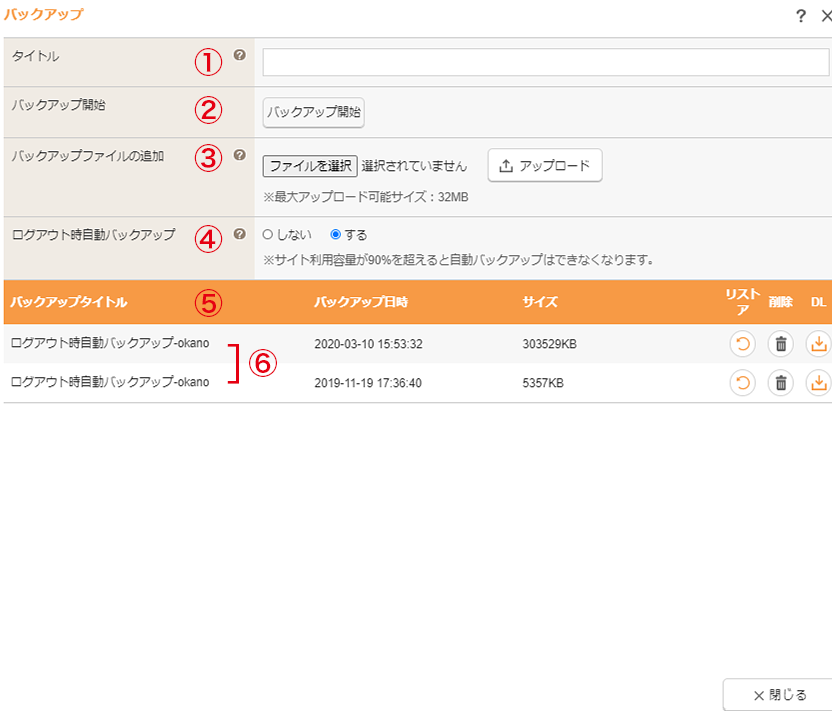
| ①タイトル | バックアップ一覧に表示されるバックアップのタイトルを入力します。 |
|---|---|
| ②バックアップ開始 | 《タイトル》に入力されたタイトルでバックアップを開始します。 《タイトル》が未入力の場合はタイトルのないバックアップファイルが作成されます。 |
| ③バックアップファイルの追加 | バックアップファイルをアップロードして追加します。 詳しくは下記の「バックアップファイルの追加方法」を参照してください。 |
| ④ログアウト時自動バックアップ | ログアウト時にその時点のバックアップを自動的に作成します。 自動バックアップファイルは4件まで保存され、古い順に削除されます。 |
| ⑤バックアップ一覧 | 過去に作成したバックアップファイルが表示されます。 |
| ⑥タイトル | バックアップファイルのタイトルが表示されます。 |
| [リストア]ボタンです(リストア=復元)。以前バックアップした時の状態に戻したい場合は、戻したいバックアップファイルの右にある[リストア]ボタンをクリックしてください。 | |
| [削除]ボタンです。削除したいバックアップファイルの右にある [削除]ボタンをクリックすると、バックアップファイルを削除します。 |
|
| [ダウンロード]ボタンです。バックアップファイルをダウンロードしたい場合は[ダウンロード]ボタンをクリックすると、ご使用のパソコンにダウンロードすることができます。 ダウンロードしたバックアップファイルはzip形式のファイルになります。バックアップファイルに破損が生じるため、ファイル名の変更およびファイルの解凍は行わないようご注意ください。 |
2. [タイトル]にバックアップファイルを入力し、【バックアップ開始】ボタンをクリックしバックアップを開始します。
例:[タイトル]手動バックアップ
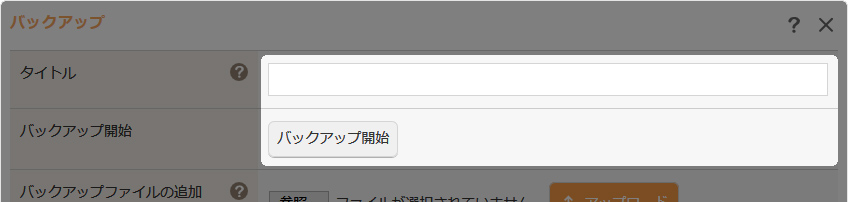
3.バックアップが完了すると[バックアップが完了しました]と表示されます。
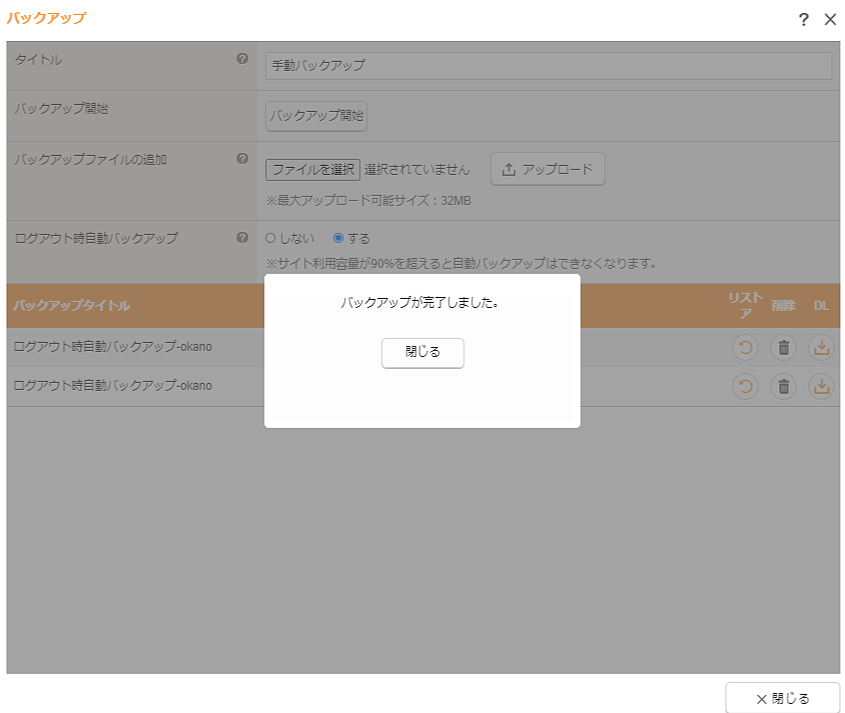
4.バックアップが完了するとバックアップファイルが追加されます。
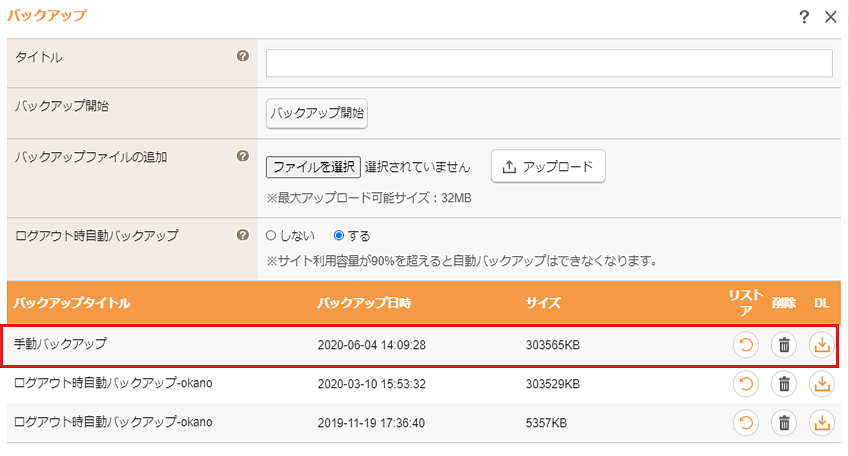
ログアウト時に自動でバックアップファイルを作成
コントロールパネル内の[ログアウト]ボタンをクリックしてログアウトを行うことで
自動的に【ログアウト時自動バックアップ】というバックアップタイトルでファイルが保存されます。
自動バックアップファイルは4件まで保存され、古い順に削除されます。
※サイト利用容量が90%を超えると自動バックアップはできなくなります。
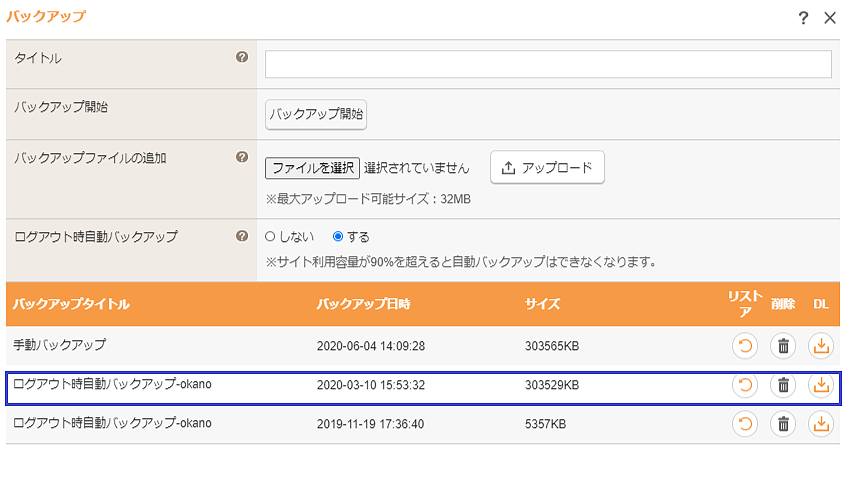
バックアップファイルの追加方法
バックアップファイルの追加では、他のサイトのバックアップファイルや、ダウンロードしたバックアップファイルを一覧に追加し、サイトをその状態に戻すことができます。
1.バックアップダイアログ>バックアップファイルの追加より[参照]ボタンまたは[ファイルを選択]ボタンをクリックしてご使用のパソコンに保管されているバックアップファイルを選択し、[アップロード]ボタンをクリックします。
※ダウンロードしたバックアップファイルはzip形式のファイルになります。
バックアップファイルに破損が生じるため、ファイル名の変更およびファイルの解凍は行わないようご注意ください。

2.アップロード完了のメッセージが表示されます。
※一覧はバックアップ日時の順番に並んでいるため、パックアップ日時が古いファイルをアップロードした場合は
一番上ではなく一覧内に表示されます。
バックアップファイルの追加ができない場合の注意
【バックアップファイルの追加方法】より、バックアップファイルの追加ができない場合があります。
ファイル追加ができない原因はバックアップファイルのサイズが32MBを超えている場合にはバックアップファイルの追加はできませんのでご注意ください。
